editor php Banana akan memperkenalkan anda cara membuka kebenaran cakera U dalam artikel ini. Dalam proses menggunakan pemacu kilat USB, anda kadangkala menghadapi situasi di mana anda tidak boleh membaca atau menulis ke pemacu kilat USB Ini sering disebabkan oleh tetapan kebenaran yang salah. Menyelesaikan masalah ini agak mudah dan hanya memerlukan langkah-langkah tertentu. Seterusnya, kami akan menerangkan secara terperinci cara membuka kebenaran pemacu kilat USB supaya anda boleh membaca dan menulis fail dengan lancar dalam pemacu kilat USB. Mari lihat!

Saya mencari dalam talian untuk melihat sama ada terdapat sebarang penyelesaian untuk masalah yang sama. Ternyata ramai juga netizen yang menghadapi situasi ini Mereka semua menyangka bahawa pemacu kilat USB itu telah rosak, maka mereka membuang pemacu kilat USB secara terus. Kemudian, saya melihat jawatan dari seorang pakar di Internet Dia berkata bahawa keadaan ini tidak semestinya pemacu kilat USB rosak, tetapi mungkin ada sesuatu yang tidak kena dengan tetapan komputer. Anda hanya perlu melaraskan tetapan komputer untuk mengenali pemacu kilat USB. Saya mencubanya dan mendapati ia benar-benar berkesan. Hari ini saya akan berkongsi kaedah ini dengan anda.

1. Cara mendayakan pengecaman komputer bagi kebenaran cakera U:
Buka menu mula, masukkan "gpedit.msc" dan klik OK Tetingkap Editor Dasar Kumpulan setempat akan dibuka.
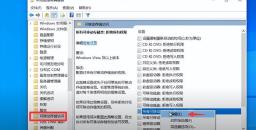
Dalam kotak pilihan di sebelah kiri, ikut laluan dan kembangkan untuk mencari [Konfigurasi Komputer-Templat Pentadbiran-System-Akses Storan Boleh Alih Keluar], klik dua kali untuk membuka "Akses Storan Boleh Alih".
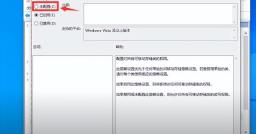
Cari "Semua Kelas Storan Boleh Alih: Tolak Semua Kebenaran" dalam kotak pilihan di sebelah kanan, kemudian klik kanan Edit dan tukar "Didayakan" dalam tetingkap kepada "Tidak Dikonfigurasikan". Selepas menyimpan dan memulakan semula komputer, pemacu kilat USB anda akan berjaya dikenali.
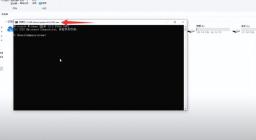
2. Kaedah pengecaman dan pembaikan cakera U:
Jika cakera U anda masih tidak dapat dikenali secara normal mengikut kaedah di atas, anda mungkin perlu memulakan pengecaman dan pembaikan cakera U. Langkah pembaikan agak mudah. Sila klik menu Mula di sudut kiri bawah komputer anda dan taip "cmd" dalam kotak carian. Seterusnya, pada ikon command prompt yang muncul, klik kanan dan pilih Run as administrator.

Masukkan arahan berikut dalam tetingkap command prompt: chkdsk D:/R (sila gantikan pemacu D dengan huruf pemacu USB anda), dan kemudian tekan Enter untuk memulakan pembaikan. Ia hanya mengambil masa beberapa saat Selepas pembaikan selesai, anda akan mendapati bahawa pemacu kilat USB boleh dikenali dan data yang disimpan sebelum ini tidak hilang. Kini anda boleh menggunakan pemacu kilat USB seperti biasa.
Atas ialah kandungan terperinci Buka kebenaran cakera USB. Untuk maklumat lanjut, sila ikut artikel berkaitan lain di laman web China PHP!
 Tetap: Kemas kini Windows mungkin telah menggantikan AMD secara automatik - MinitoolApr 18, 2025 am 12:51 AM
Tetap: Kemas kini Windows mungkin telah menggantikan AMD secara automatik - MinitoolApr 18, 2025 am 12:51 AMJika PC anda berjalan pada chipset AMD, anda mungkin menerima mesej ralat "Windows Update mungkin telah menggantikan AMD secara automatik apabila menggunakannya. Jangan risau! Siaran ini dari Php.CN menyediakan beberapa penyelesaian untuk anda.
 Microsoft Sway vs PowerPoint - Mana yang harus dipilih?Apr 18, 2025 am 12:50 AM
Microsoft Sway vs PowerPoint - Mana yang harus dipilih?Apr 18, 2025 am 12:50 AMApa itu Microsoft Sway dan apakah PowerPoint? Kedua -duanya adalah alat persembahan yang berbeza untuk memudahkan kerja dan belajar orang. Jadi, apakah perbezaan di antara mereka dan bagaimana memilih antara mereka. Catatan ini di laman web php.cn akan memberi anda beberapa
![[Must-know] Menang 10 Pemasang Luar Talian: Pasang Win 10 22H2 Luar Talian](https://img.php.cn/upload/article/001/242/473/174490855357657.png?x-oss-process=image/resize,p_40) [Must-know] Menang 10 Pemasang Luar Talian: Pasang Win 10 22H2 Luar TalianApr 18, 2025 am 12:49 AM
[Must-know] Menang 10 Pemasang Luar Talian: Pasang Win 10 22H2 Luar TalianApr 18, 2025 am 12:49 AMAdakah terdapat pemasang luar talian Windows 10 untuk anda memasang Windows 10 di luar talian terkini atau tanpa internet? Sudah tentu, ya. Perisian php.cn menunjukkan kepada anda bagaimana untuk mendapatkan pemasang luar talian Windows 10 dalam siaran ini.
 Panduan - Bagaimana Menghentikan Windows Server Auto -Shutdown yang telah tamat tempoh?Apr 18, 2025 am 12:48 AM
Panduan - Bagaimana Menghentikan Windows Server Auto -Shutdown yang telah tamat tempoh?Apr 18, 2025 am 12:48 AMSesetengah pengguna melaporkan bahawa mereka memenuhi isu Windows Server Auto-Shutdown selepas lesen tamat. Siaran ini dari Php.cn mengajar anda bagaimana untuk menghentikan Windows Server Auto-Shutdown yang telah tamat tempoh. Sekarang, teruskan bacaan anda.
 Fail itu tidak boleh dipaparkan di OneDrive - bagaimana untuk menyelesaikannya?Apr 18, 2025 am 12:47 AM
Fail itu tidak boleh dipaparkan di OneDrive - bagaimana untuk menyelesaikannya?Apr 18, 2025 am 12:47 AMAdakah anda bergelut dengan ralat "fail tidak dapat dipaparkan" apabila mengakses folder tertentu? Sesetengah pengguna mengadu tentang masalah ini dan mencari langkah yang berguna. Artikel ini mengenai fail tidak dapat dipaparkan OneDrive dari php.cn Wil
 Keperluan Sistem Street Fighter 6 - Adakah anda bersedia untuk itu? - MinitoolApr 18, 2025 am 12:46 AM
Keperluan Sistem Street Fighter 6 - Adakah anda bersedia untuk itu? - MinitoolApr 18, 2025 am 12:46 AMStreet Fighter 6 adalah permainan pertempuran yang diterbitkan oleh Capcom dan milik francais Street Fighter yang telah menarik sekumpulan peminat permainan. Sesetengah orang berharap untuk bermain permainan ini di PC. Untuk berbuat demikian, anda perlu memenuhi keperluan sistem Street Fighter 6
 Cara Menunjukkan Surat Pemandu Sebelum Nama Drive Windows 10/11 - MinitoolApr 18, 2025 am 12:45 AM
Cara Menunjukkan Surat Pemandu Sebelum Nama Drive Windows 10/11 - MinitoolApr 18, 2025 am 12:45 AMNama pemacu (label volum) dipaparkan sebelum huruf pemacu secara lalai di Windows. Adakah anda tahu bagaimana menunjukkan surat pemacu sebelum nama memandu? Siaran ini dari Php.cn memberitahu anda bagaimana untuk menunjukkan surat pemacu terlebih dahulu dalam File Explorer.
 Langkah tepat untuk mematikan/di bar bahasa di Windows 10/11Apr 18, 2025 am 12:44 AM
Langkah tepat untuk mematikan/di bar bahasa di Windows 10/11Apr 18, 2025 am 12:44 AMBar bahasa berguna untuk pengguna Windows Multilanguage. Anda boleh menukar bahasa dengan hanya mengklik. Sesetengah orang mahu mematikan/di bar bahasa di bar tugas. Adakah anda tahu bagaimana melakukannya? Jika anda tidak tahu, baca post php.cn ini untuk mencari p


Alat AI Hot

Undresser.AI Undress
Apl berkuasa AI untuk mencipta foto bogel yang realistik

AI Clothes Remover
Alat AI dalam talian untuk mengeluarkan pakaian daripada foto.

Undress AI Tool
Gambar buka pakaian secara percuma

Clothoff.io
Penyingkiran pakaian AI

AI Hentai Generator
Menjana ai hentai secara percuma.

Artikel Panas

Alat panas

MinGW - GNU Minimalis untuk Windows
Projek ini dalam proses untuk dipindahkan ke osdn.net/projects/mingw, anda boleh terus mengikuti kami di sana. MinGW: Port Windows asli bagi GNU Compiler Collection (GCC), perpustakaan import yang boleh diedarkan secara bebas dan fail pengepala untuk membina aplikasi Windows asli termasuk sambungan kepada masa jalan MSVC untuk menyokong fungsi C99. Semua perisian MinGW boleh dijalankan pada platform Windows 64-bit.

DVWA
Damn Vulnerable Web App (DVWA) ialah aplikasi web PHP/MySQL yang sangat terdedah. Matlamat utamanya adalah untuk menjadi bantuan bagi profesional keselamatan untuk menguji kemahiran dan alatan mereka dalam persekitaran undang-undang, untuk membantu pembangun web lebih memahami proses mengamankan aplikasi web, dan untuk membantu guru/pelajar mengajar/belajar dalam persekitaran bilik darjah Aplikasi web keselamatan. Matlamat DVWA adalah untuk mempraktikkan beberapa kelemahan web yang paling biasa melalui antara muka yang mudah dan mudah, dengan pelbagai tahap kesukaran. Sila ambil perhatian bahawa perisian ini

SecLists
SecLists ialah rakan penguji keselamatan muktamad. Ia ialah koleksi pelbagai jenis senarai yang kerap digunakan semasa penilaian keselamatan, semuanya di satu tempat. SecLists membantu menjadikan ujian keselamatan lebih cekap dan produktif dengan menyediakan semua senarai yang mungkin diperlukan oleh penguji keselamatan dengan mudah. Jenis senarai termasuk nama pengguna, kata laluan, URL, muatan kabur, corak data sensitif, cangkerang web dan banyak lagi. Penguji hanya boleh menarik repositori ini ke mesin ujian baharu dan dia akan mempunyai akses kepada setiap jenis senarai yang dia perlukan.

SublimeText3 versi Mac
Perisian penyuntingan kod peringkat Tuhan (SublimeText3)

Notepad++7.3.1
Editor kod yang mudah digunakan dan percuma





